Installation/mise à jour de l’application et activation de la licence sur un PC ou une tablette Windows
( Français | English )[/vc_column_text][/vc_column][/vc_row][vc_row][vc_column][vc_column_text]Si vous installez l’application SimsUshare pour la première fois, suivez les étapes ci-dessous. Si vous mettez à jour l’application SimsUshare, vous devez télécharger la dernière version mais vous n’aurez pas besoin d’activer la licence puisque SimsUshare reconnaîtra la licence sur votre ordinateur.
1. Cliquez ici pour télécharger le programme d’installation compressé Windows 64 bits (zip), setup-simsushare.zip. Si votre ordinateur n’utilise que des applications 32 bits, cliquez ici pour télécharger le programme d’installation 32 bits.
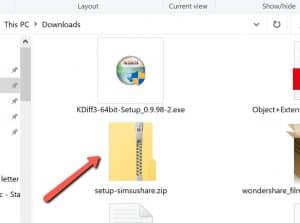
2. Une fois le fichier zip téléchargé sur votre ordinateur, ouvrez le fichier zip et extrayez le programme d’installation (setup-simsushare.exe)
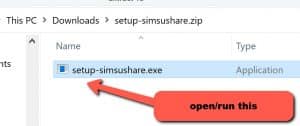
3. Exécuter l’installateur
4. Suivez les instructions qui s’affichent à l’écran

5. Si vous souhaitez créer un raccourci vers l’application sur votre bureau, cochez la case.
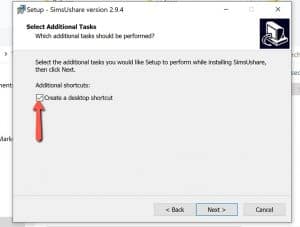 6. Cliquez sur Oui lorsqu’on vous demande si vous souhaitez démarrer l’application.
6. Cliquez sur Oui lorsqu’on vous demande si vous souhaitez démarrer l’application.
7. Lorsque le programme s’ouvre, acceptez le CLUF et les autres dialogues d’information.
8. Allez dans le menu en haut à droite de l’écran principal et sélectionner « Entrer la licence développeur »
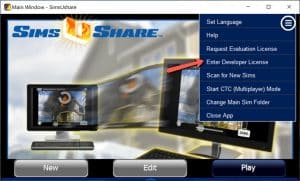
9. Saisissez le code de licence qui vous a été fourni (commence par 01z… ou 02z…).
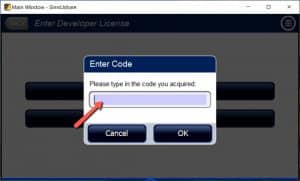 10. Si la licence est acceptée, SimsUshare indiquera le nombre de jours restant dans votre abonnement actuel.
10. Si la licence est acceptée, SimsUshare indiquera le nombre de jours restant dans votre abonnement actuel.
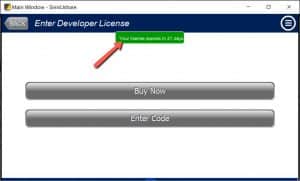
11. Vous êtes prêt à créer des simulations dynamiques![/vc_column_text][vc_column_text]Avez-vous besoin d’exécuter SimsUshare sans privilèges administratifs? Cliquez ici pour télécharger ce fichier zip, puis décompressez-le à l’endroit où vous souhaitez le conserver. Pour exécuter l’application, utilisez l’application SimsUshare.exe dans le dossier décompressé.
L’installation de SimsUshare dans un dossier de réseau partagé permet à tous vos utilisateurs d’accéder facilement aux simulations, et il accélère la mise à jour de l’application. Si vous choisissez cette option, à l’étape #4, saisissez le dossier Réseau partagé comme dossier d’installation cible au lieu de Fichiers du programme sur votre ordinateur. Pour des instructions plus détaillées, consultez les tutoriels « Network » sur la Page d’aide ou contactez-nous.[/vc_column_text][vc_separator color=”custom” accent_color=”#faae09″ el_class=”hr_color” css=”.vc_custom_1606232362204{border-top-width: 0px !important;border-right-width: 0px !important;border-left-width: 0px !important;}”][/vc_column][/vc_row]
